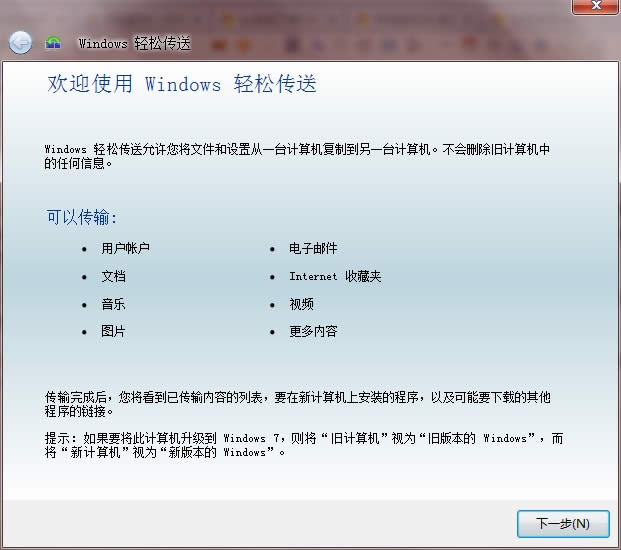电脑公司详细说明win7的简单传送技巧运用详细图文教程
发布时间:2022-07-01 文章来源:深度系统下载 浏览:
|
Windows 7,中文名称视窗7,是由微软公司(Microsoft)开发的操作系统,内核版本号为Windows NT 6.1。Windows 7可供家庭及商业工作环境:笔记本电脑 、平板电脑 、多媒体中心等使用。Windows 7可供选择的版本有:入门版(Starter)、家庭普通版(Home Basic)、家庭高级版(Home Premium)、专业版(Professional)、企业版(Enterprise)(非零售)、旗舰版(Ultimate)。 今天电脑公司详解一下win7的轻松传送功能使用教程吧。更换电脑或者重装系统之后,我们往往会花费不少时间设置系统,比如我们习惯的收藏夹、桌面等等。如果每次换系统,所有习惯性的设置都能自动恢复该多好。真是瞌睡遇上枕头——Win7系统有一个很贴心的服务“Windows轻松传送”,它可以帮助我们将旧系统的一些文件和设置保存起来,然后轻松传送到新系统中。
1.如果是Win7系统之间的传送,我们只要点击Win7桌面左下角的圆圆开始按钮,从搜索框中输入“传送”,就可以快速找到“Windows 轻松传送”这个功能。 2.从“Windows轻松传送”的面板中可以看出,Win7传送的内容非常丰富,包括账号信息,邮件设置、联系人,微软Office软件等程序的各种设置;用户账户和设置,主 题设置(包括桌面背景、颜色、声音等)、网络连接、屏幕保护程序、字体、“开始”菜单选项、任务栏选项和网络打印机、Internet设置等,还包括“个 人文件夹”里的几乎所有文件,比如“我的文档”、“我的图片”、“我的音乐”、“我的视频”、“收藏夹”等等。 3.点击“下一步”,我们可以看到传送项目的选择。三个选项,如果两台电脑已经用网线相连,可以选择“轻松传送电缆”,如果是通过局域网传送就选择“网络”,如果是只有一台电脑,则选择“外部硬盘或USB闪存驱动器”。 4.选择好传送项目后,进入下一步。注意!这里比较关键。一定要清楚传送方向。如果是需要做备份操作,一定选择“这是我的旧计算机”,如果是准备将备份的设置传送到新的计算机,选择“这是我的新计算机。 windows 7 的设计主要围绕五个重点——针对笔记本电脑的特有设计;基于应用服务的设计;用户的个性化;视听娱乐的优化;用户易用性的新引擎。 跳跃列表,系统故障快速修复等,这些新功能令Windows 7成为最易用的Windows。 |
本文章关键词: 电脑公司详细说明win7的简单传送技巧运用图文详细教程
相关文章
本类教程排行
系统热门教程
本热门系统总排行